1,586
社区成员
 发帖
发帖 与我相关
与我相关 我的任务
我的任务 分享
分享在之前的文章中,我们已经讲述过爱智系统对视频流处理的支持详情。那么本篇文章将讲述,如何应用爱智的视频流模块来完成从移动端拉取视频流,再推至前端进行播放,完成类似直播的应用场景的过程。
在拉取视频流的过程中我们需要用到 WebMedia 模块和 MediaDecoder 模块,同时需要建立一个 WebApp 来与前端进行通讯并将其绑定在我们的 WebMedia 上,我们先引入这些模块。
var WebApp = require('webapp');
var MediaDecoder = require('mediadecoder');
var WebMedia = require('webmedia');
WebMedia 支持 http-flv 和 ws-flv 两种协议来传输视频流,我们可以根据自己的实际需求选择流媒体协议。将流媒体协议写入配置并在 WebMedia 启动时绑定到 WebMedia 上。
http-flv
var opts = {
mode: 1,
path: '/live.flv',
mediaSource: {
source: 'flv',
},
streamChannel: {
protocol: 'xhr',
},
}
var server = WebMedia.createServer(opts, app);
ws-flv
var opts = {
mode: 1,
path: '/live.flv',
mediaSource: {
source: 'flv',},
streamChannel: {
protocol: 'ws',
server: wsSer
},
}
var server = WebMedia.createServer(opts, app);
当 WebMedia 服务器启动成功后,我们需要启动媒体解码模块 MediaDecoder 并绑定拉流的 URL,我们可以在手机推流应用的设置中查看 URL。
使用 MediaDecoder 的接口来配置我们拉取视频流并解码的配置。配置完成后监听 remux 事件和 header 事件,将监听到的数据推入我们向前端发送视频流的通道中。完成视频流的拉取,解析和推送过程。
server.on('start', () => {
var netcam = new MediaDecoder().open('rtsp://192.168.128.102:8554/live.sdp',
{proto: 'tcp'}, 5000);
netcam.destVideoFormat({width: 640, height: 360, fps: 1,
pixelFormat: MediaDecoder.PIX_FMT_RGB24, noDrop: false, disable: false});
netcam.destAudioFormat({disable: false});
netcam.remuxFormat({enable: true, enableAudio: true, audioFormat:'aac',
format: 'flv'});
netcam.on('remux', (frame) => {
var buf = Buffer.from(frame.arrayBuffer);
server.pushStream(buf);
});
netcam.on('header', (frame) => {
var buf = Buffer.from(frame.arrayBuffer);
server.pushStream(buf);
});
netcam.start();
});
mediadecoder.destVideoFormat(fmt) 设置媒体解码器的目标视频格式
fmt {Object} 目标视频格式
return {Boolean} 成功则返回 true,否则返回 false
目标视频格式对象包含以下成员:
disable {Boolean} 是否禁用视频
width {Integer} 视频宽度
height {Integer} 视频高度
pixelFormat {Integer} 视频像素格式
fps {Integer} 视频帧率
mediadecoder.destAudioFormat(fmt) 设置媒体解码器的目标音频格式
fmt {Object} 目标音频格式
return {Boolean} 成功则返回 true,否则返回 false
目标音频格式对象包含以下成员:
disable {Boolean} 是否禁用音频
channelLayout{String} 音频通道布局
channels{Integer} 音频通道数
sampleRate {Integer} 音频采样率
sampleFormat {Integer} 音频帧格式
mediadecoder.remuxFormat(fmt) 设置媒体解码器的 remux 格式。remux 数据主要用于直播服务器和视频录制
fmt{Object} remux 格式
return {Boolean} 成功则返回 true,否则返回 false
目标音频格式对象包含以下成员:
enable{Boolean} 是否启用 remux
enableAudio{Boolean} 是否启用音频
audioFormat {String} 音频压缩格式
format {String} 目标媒体格式,默认为 flv 格式。
需要注意的一点是,当我们需要拉取视频的同时还要拉取音频信息,那么就要将 MediaDecoder.remuxFormat(),接口中的 audioFormat 参数设置为 AAC('aac')。目前只支持这种格式的压缩。
编写简单的前端测试视频流是否推送成功,前端使用到 NodePlayer 工具处理显示 flv 文件。
NodePlayer 简介
NodePlayer 是一款能够播放 http-flv/websocket 协议直播流的工具,其特点是能够在 PC \ Android \ iOS 的浏览器 Webview 内实现毫秒级低延迟直播播放。并能够软解码 H.264 / H.265+AAC 流,WebGL 视频渲染,WebAudio 音频播放。支持在微信公众号、朋友圈分享中打开。在示例中使用 NodePlayer 作为解析工具还有一个原因就是其使用起来并不困难,参考示例或官网文档就可以快速上手。
NodePlayer 下载地址:
https://www.nodemedia.cn/doc/web/#/1?page_id=1
前端测试代码
<html>
<div>
<canvas id="video1" style="width:640px;height:480px;background-color: black;"></canvas>
</div>
<body>
<script type="text/javascript" src="./NodePlayer.min.js"></script>
<script>
var player;
NodePlayer.load(()=>{
player = new NodePlayer();
});
player.setView("video1");
player.on("start", () => {
// 当连接成功并收到数据
});
player.on("stop", () => {
// 当本地stop或远端断开连接
});
player.on("error", (e) => {
// 当连接错误或播放中发生错误
});
player.on("videoInfo", (w, h) => {
//当解析出视频信息时回调
console.log("player on video info width=" + w + " height=" + h);
})
player.on("audioInfo", (r, c) => {
//当解析出音频信息时回调
console.log("player on audio info samplerate=" + r + " channels=" + c);
})
player.on("stats", (stats) => {
// 每秒回调一次流统计信息
console.log("player on stats=", stats);
})
player.setVolume(1000)
player.start("http://192.168.128.1:10002/live.flv");
</script>
</body>
</html>
以上就是爱智视频流应用在拉流场景下的全部内容,如果感兴趣可以跟随官方文档尝试操作。移动端推流软件可以用 iOS 上的这个软件。
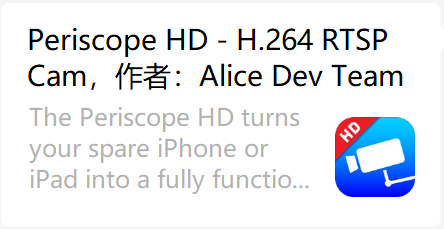
下载链接:https://apps.apple.com/us/app/periscope-hd-h-264-rtsp-cam/id1095600218?l=zh
文档链接